8.2.2 路面车辙的计算
1)特性(Property)模块
采用ABAQUS/CAE打开pavement-rutting.cae文件。并在ABAQUS/CAE窗口顶部的环境栏 中选择特性(Property)模块。
中选择特性(Property)模块。
点击左侧工具区 (Material Manager)按钮
(Material Manager)按钮 按钮右侧),弹出Material Manager对话框。选择SMA,点击
按钮右侧),弹出Material Manager对话框。选择SMA,点击 按钮,弹出Edit Material对话框。选中Material Behaviors下的Conductivity,点击
按钮,弹出Edit Material对话框。选中Material Behaviors下的Conductivity,点击 按钮以删除该材料行为,同理删除Density和Specific Heat材料行为。
按钮以删除该材料行为,同理删除Density和Specific Heat材料行为。
依次点击[Mechanical]→[Elasticity]→[Elastic],选择Use temperature-dependent data前的复选框,分别在Young’s Modulus、Poisson’s Ratio、Temp下的空格中输入8.7E8、0.25、20;同理,输入其他温度下的弹性参数(图8.10a)。再依次点击[Mechanical]→[Plasticity]→[Creep],选择Use temperature-dependent data前的复选框,分别在Power Law Multiplier、Eq Stress Order、Timer Order、Temp下的空格中输入6.54E-11、0.937、-0.592、20;同理,输入其他温度下的蠕变参数(图8.10b);点击 按钮,完成材料SMA的创建。
按钮,完成材料SMA的创建。

图8.10 SMA的弹性参数和蠕变参数
按照相似的步骤,完成沥青层Sup20、Sup25的定义;对于BASE、SUBBASE、SUBGRADE只需定义常温下材料的杨氏模量和泊松比即可,不需要定义随温度的变化值。
2)装配(Assembly)模块
在ABAQUS/CAE窗口顶部的环境栏 中选择装配(Assembly)模块。
中选择装配(Assembly)模块。
(1)定义边界集合
依次点击菜单[Tools]→[Set]→[Create],在弹出的Create Set对话框中Name后输入leftright,点击 按钮,在视图区中同时选择模型左右边界(线段),点击提示区中
按钮,在视图区中同时选择模型左右边界(线段),点击提示区中 按钮完成集合left right的定义。
按钮完成集合left right的定义。
同理,完成模型下边界集合bottom的定义。
(2)定义载荷面集合
依次点击菜单[Tools]→[Surface]→[Create],在弹出的Create Surface对话框中Name后输入loadface,点击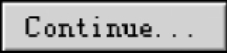 按钮,在视图区中选择路面表面车轮载荷作用的区域(图8.11中的两条线段PQ、RS),点击提示区中
按钮,在视图区中选择路面表面车轮载荷作用的区域(图8.11中的两条线段PQ、RS),点击提示区中 按钮完成面集合loadface的定义。
按钮完成面集合loadface的定义。

图8.11 面集合loadface的定义
3)分析步(Step)模块
在ABAQUS/CAE窗口顶部的环境栏 中选择分析步(Step)模块,以设置分析步。
中选择分析步(Step)模块,以设置分析步。
(1)创建分析步
点击左侧工具区 (Step Manager)按钮
(Step Manager)按钮 按钮右侧),弹出Step Manager对话框,同时选中steady heat transfer和transient heat transfer,点击
按钮右侧),弹出Step Manager对话框,同时选中steady heat transfer和transient heat transfer,点击 按钮;点击
按钮;点击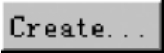 按钮,将Name设为step-0,点击
按钮,将Name设为step-0,点击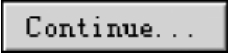 按钮;弹出Edit Step对话框,将Time period设为1E-010;点击
按钮;弹出Edit Step对话框,将Time period设为1E-010;点击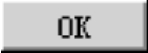 按钮。
按钮。
同样,在Step Manager对话框中,点击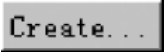 按钮,将Name设为step-1h,并将Procedure type设为Visco(图8.12a),点击
按钮,将Name设为step-1h,并将Procedure type设为Visco(图8.12a),点击 按钮;弹出Edit Step对话框(图8.12b),将Description设为Visco,将Time period设为44.35,将Nlgeom设为On;点击Incrementation选项卡,在Creep/swelling/viscoelastic strain error tolerance后输入0.0005,点击
按钮;弹出Edit Step对话框(图8.12b),将Description设为Visco,将Time period设为44.35,将Nlgeom设为On;点击Incrementation选项卡,在Creep/swelling/viscoelastic strain error tolerance后输入0.0005,点击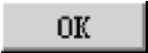 按钮。
按钮。
按照类似的步骤,创建分析步step-2h、step-3h、…、step-24h。
提示:上述分析步“step-2h、step-3h、…、step-24h”也可直接在*.inp文件中直接创建,这样更便捷,创建方法见后文。
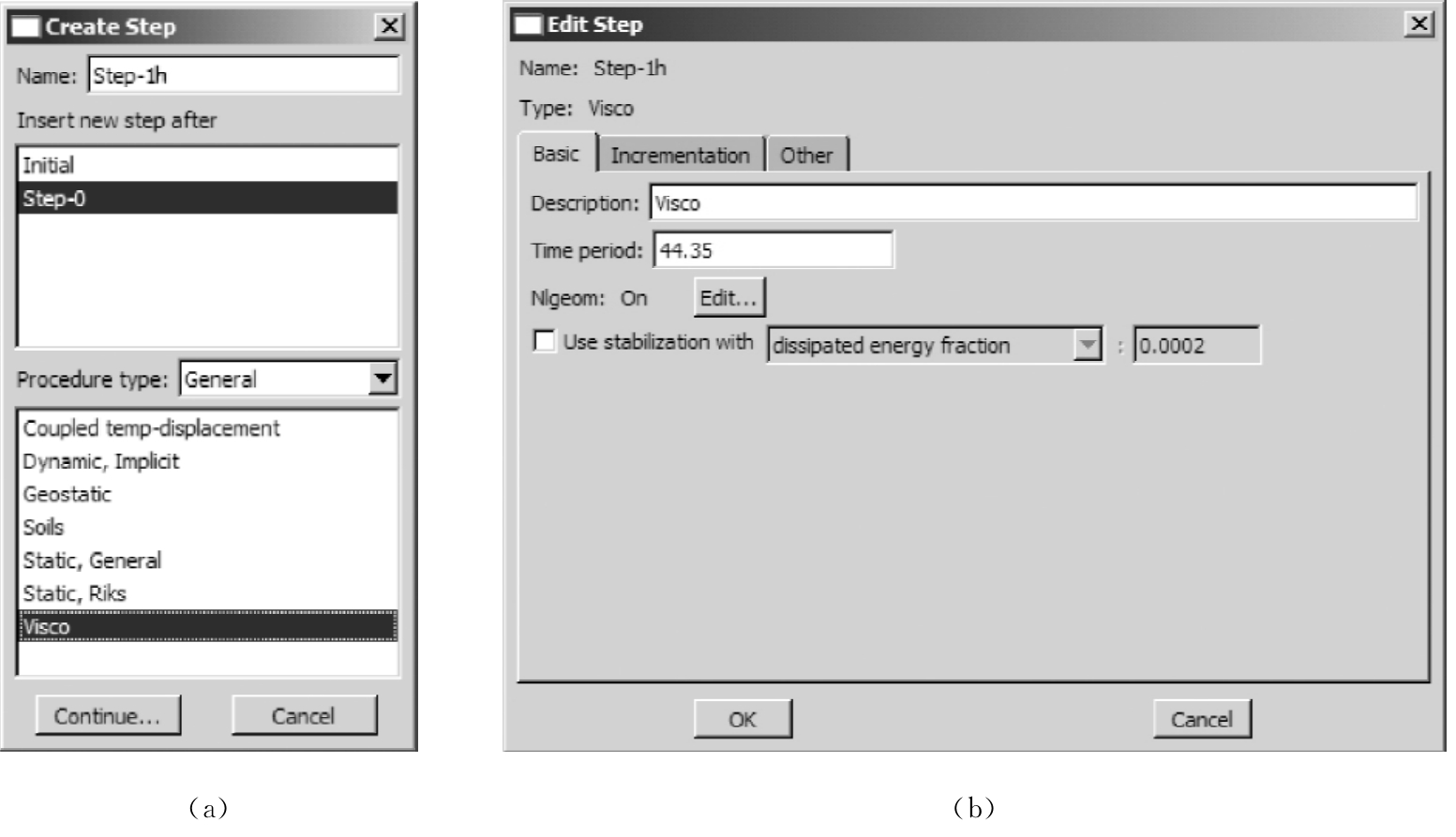
图8.12 分析步Step-1h的创建
提示:在定义上述分析步时,核心是要弄清楚该分析步的时长(Time period,s),即在该分析步中载荷的累积作用时间。计算公式如下:
![]()
式中 t——轮载累积作用时间,s;
N——轮载作用次数,次;
P——车辆轴重,kN;
nw——轴的轮数,个;
B——轮胎接地宽度,cm;
v——行车速度,km/h。
根据上述计算公式,可得轴载一次作用时间为0.008 64s,50万次轴载作用后的累积作用时间为4 320s,如表8.7所示:
表8.7 车辙计算模型载荷参数

对于上述累积作用时间,可按1天24h内不同时段的交通量分布情况,近似获得1天内每个小时的分段累积作用时间如表8.8所示:
表8.8 1天24h内不同时段轴载的累积作用次数

(2)定义场变量输出
点击左侧工具区 (Field Output Manager)按钮
(Field Output Manager)按钮 按钮右侧),弹出Field Output Requests Manager对话框。点击
按钮右侧),弹出Field Output Requests Manager对话框。点击 按钮,弹出Edit Field Output Request对话框。将Output Variable设为S,E,EE,IE,U,点击
按钮,弹出Edit Field Output Request对话框。将Output Variable设为S,E,EE,IE,U,点击 按钮。
按钮。
提示:此步骤的主要目的是减小输出需求,从而降低运行时间和磁盘空间占用。在Edit Field Output Request对话框中,Output Variable默认值为
CDISP,CE,CEEQ,CEMAG,CF,CSTRESS,LE,PE,PEEQ,PEMAG,PS,RF,S,U,VE,VEEQ,VS
在Field Output Requests Manager对话框中,点击 按钮,弹出Create Field对话框,在Step后的下拉框中选择Step-1h,点击
按钮,弹出Create Field对话框,在Step后的下拉框中选择Step-1h,点击 按钮,弹出Edit Field Output Request对话框。在Domain后的下拉框中选择Set,在其后的下拉框中选择asphalt,将Output Variable设为S,E,EE,IE,CE,CEEQ,U,点击
按钮,弹出Edit Field Output Request对话框。在Domain后的下拉框中选择Set,在其后的下拉框中选择asphalt,将Output Variable设为S,E,EE,IE,CE,CEEQ,U,点击 按钮。
按钮。
点击左侧工具区 (History Output Manager)按钮
(History Output Manager)按钮 按钮右侧),弹出History Output Requests Manager对话框。点击
按钮右侧),弹出History Output Requests Manager对话框。点击 按钮,点击
按钮,点击 按钮。
按钮。
4)Load(载荷)模块
在ABAQUS/CAE窗口顶部的环境栏 中选择载荷(Load)模块。
中选择载荷(Load)模块。
(1)加载
点击左侧工具区 (Create Load)按钮,弹出Create Load对话框,将Name设为surfload,将Step设为step-0,将Types for Selected Step设为Pressure,点击
(Create Load)按钮,弹出Create Load对话框,将Name设为surfload,将Step设为step-0,将Types for Selected Step设为Pressure,点击 按钮;点击提示区右侧的
按钮;点击提示区右侧的 按钮,弹出Region Selection对话框,选择loadface,点击
按钮,弹出Region Selection对话框,选择loadface,点击 按钮;弹出Edit Load对话框,在Magnitude后输入700000,点击
按钮;弹出Edit Load对话框,在Magnitude后输入700000,点击 按钮。
按钮。
(2)创建边界条件
点击左侧工具区 (Create Boundary Condition)按钮,弹出Create Boundary Condition对话框,将Types for Selected Step设为Displacement/Rotation,点击
(Create Boundary Condition)按钮,弹出Create Boundary Condition对话框,将Types for Selected Step设为Displacement/Rotation,点击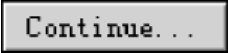 按钮;弹出Region Selection对话框,选择leftright,点击
按钮;弹出Region Selection对话框,选择leftright,点击 按钮,弹出Edit Boundary Condition对话框,选择U1前的复选框,点击
按钮,弹出Edit Boundary Condition对话框,选择U1前的复选框,点击 按钮。
按钮。
同理,完成模型下边界的定义。与上述不同的是,在Region Selection对话框中,应选择bottom,而在Edit Boundary Condition对话框中,应选择U1和U2前的复选框。
5)网格(Mesh)模块
在ABAQUS/CAE窗口顶部的环境栏 中选择网格(Mesh)模块,并将环境栏上Object设为Part,即可为模型划分网格。
中选择网格(Mesh)模块,并将环境栏上Object设为Part,即可为模型划分网格。
点击左侧工具区 (Assign Element Type)按钮,在视图区中选中整个模型,点击提示区
(Assign Element Type)按钮,在视图区中选中整个模型,点击提示区 按钮,弹出Element Type对话框。将Family设为Plane Strain,此时对话框中显示单元为CPE8R(8结点平面应变四边形减缩积分单元),点击
按钮,弹出Element Type对话框。将Family设为Plane Strain,此时对话框中显示单元为CPE8R(8结点平面应变四边形减缩积分单元),点击 按钮,完成单元的定义。
按钮,完成单元的定义。
6)作业(Job)模块
在ABAQUS/CAE窗口顶部的环境栏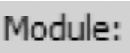 中选择作业(Job)模块,以修改并提交作业。
中选择作业(Job)模块,以修改并提交作业。
点击左侧工具区 (Job Manager)按钮,弹出Job Manager对话框。点击
(Job Manager)按钮,弹出Job Manager对话框。点击 按钮,弹出Rename Job对话框,在Name后输入pavement-rutting,点击
按钮,弹出Rename Job对话框,在Name后输入pavement-rutting,点击 按钮;点击
按钮;点击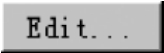 按钮,弹出Edit Job对话框,点击General选项卡,删除User subroutine file下的pavement-temperature.for,点击
按钮,弹出Edit Job对话框,点击General选项卡,删除User subroutine file下的pavement-temperature.for,点击 按钮;点击对话框右上角的
按钮;点击对话框右上角的 按钮,弹出一个警告窗口(没有进行历史数据的输出),点击
按钮,弹出一个警告窗口(没有进行历史数据的输出),点击 按钮,ABAQUS将在当前工作目录生成名为pavement-rutting.inp的文件。
按钮,ABAQUS将在当前工作目录生成名为pavement-rutting.inp的文件。
7)编辑inp文件
采用任何一种文本处理软件打开生成的pavement‐rutting.inp。在该文件的后部可看到如下部分内容:
……
**---------------------------------------
**
**STEP:Step-0
**
*Step,name=Step-0
*Static
1e-10,1e-10,1e-15,1e-10
**
**LOADS
**
**Name:surfload Type:Pressure
*Dsload
loadface,P,700000.
**
**OUTPUT REQUESTS
**
...(输出需求省略)
*End Step
**---------------------------------------
**
**STEP:Step-1h
**
*Step,name=Step-1h,nlgeom=YES,inc=10000
Visco
*Visco,cetol=0.0005
44.35,44.35,0.0004435,44.35
**
**OUTPUT REQUESTS
**
...(输出需求省略)
*End Step
**---------------------------------------
**
**STEP:Step-2h
**
*Step,name=Step-2h,nlgeom=YES
*Visco,cetol=0.0005
35.48,35.48,0.0003548,35.48
**
**PREDEFINED FIELDS
**
**Name:Predefined Field-1 Type:Temperature
*Temperature,file=pavement-temperature.odb,bstep=2,binc=4,estep=2,einc=4
**
**OUTPUT REQUESTS
**
...(输出需求省略)
*End Step
……
为了计算沥青路面的车辙,需要在每个分析步中引入前述计算得到的温度场数据。
(1)初始温度场
在第一个计算分析步(Step-0)之前,需要引入初始温度场,即:
**
**PREDEFINED FIELDS
**
**Name:Predefined Field-1 Type:Temperature
*Initial Conditions,type=TEMPERATURE,file=pavement-temperature.odb,step=2,inc=2
(2)车辙计算分析步温度场
车辙计算分析步,即Step-1h、Step-2h、…、Step-24h,均需引入温度场数据,如在分析步Step-1h中需要引入如下的温度场:
**---------------------------------------
**
**STEP:Step-1h
**
*Step,name=Step-1h,nlgeom=YES,inc=10000
Visco
*Visco,cetol=0.0005
44.35,44.35,0.0004435,44.35

**
...(输出需求省略)
*End Step
**---------------------------------------
在分析步Step-2h中需要引入如下的温度场:
**---------------------------------------
**
**STEP:Step-2h
**
*Step,name=Step-2h,nlgeom=YES
*Visco,cetol=0.0005
35.48,35.48,0.0003548,35.48

**
...(输出需求省略)
*End Step
**---------------------------------------
其他分析步中温度场的引入过程,与上述类似。保存文件。
提示:上述温度场引入的方法是车辙计算的关键步骤。应重点掌握。
提示:也可采用ABAQUS/CAE进行温度场的引入(在Load模块中),步骤如下:
点击左侧工具区 (Field Manager)(
(Field Manager)( 按钮右侧),弹出Field Manager对话框。点击
按钮右侧),弹出Field Manager对话框。点击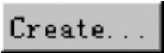 按钮,弹出Create Field对话框,在Name后输入Field-ini,将Step设为Initial,将Category设为Other,将Types for Selected Step设为Temperature,点击
按钮,弹出Create Field对话框,在Name后输入Field-ini,将Step设为Initial,将Category设为Other,将Types for Selected Step设为Temperature,点击 按钮;点击提示区
按钮;点击提示区 按钮,弹出Region Selection对话框,选择asphalt,点击
按钮,弹出Region Selection对话框,选择asphalt,点击 按钮,弹出Edit Field对话框,在Distribution后的下拉框中选择From results or output database file,在File name后输入pavement-temperature.odb,点击
按钮,弹出Edit Field对话框,在Distribution后的下拉框中选择From results or output database file,在File name后输入pavement-temperature.odb,点击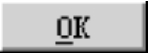 按钮,在Step后输入2,在Increment后输入2,点击
按钮,在Step后输入2,在Increment后输入2,点击 按钮。ABAQUS/CAE返回到Field Manager对话框。
按钮。ABAQUS/CAE返回到Field Manager对话框。
选中Step-0下的Propagated,点击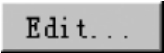 按钮,弹出Edit Field对话框,在Status后的下拉框中选择Reset to initial,点击
按钮,弹出Edit Field对话框,在Status后的下拉框中选择Reset to initial,点击 按钮。至此,温度场Field-ini创建完成。(此步骤的主要目的是,使在initial分析步中定义的温度场不在Step-0以后的分析步中起作用。)
按钮。至此,温度场Field-ini创建完成。(此步骤的主要目的是,使在initial分析步中定义的温度场不在Step-0以后的分析步中起作用。)
同理,完成温度场Field-1h、Field-2h、…、Field-24h的创建。为节省篇幅,仅列出温度场Field-2h的创建过程(图8.13)。图8.14为创建完部分温度场后的Field Manager对话框。
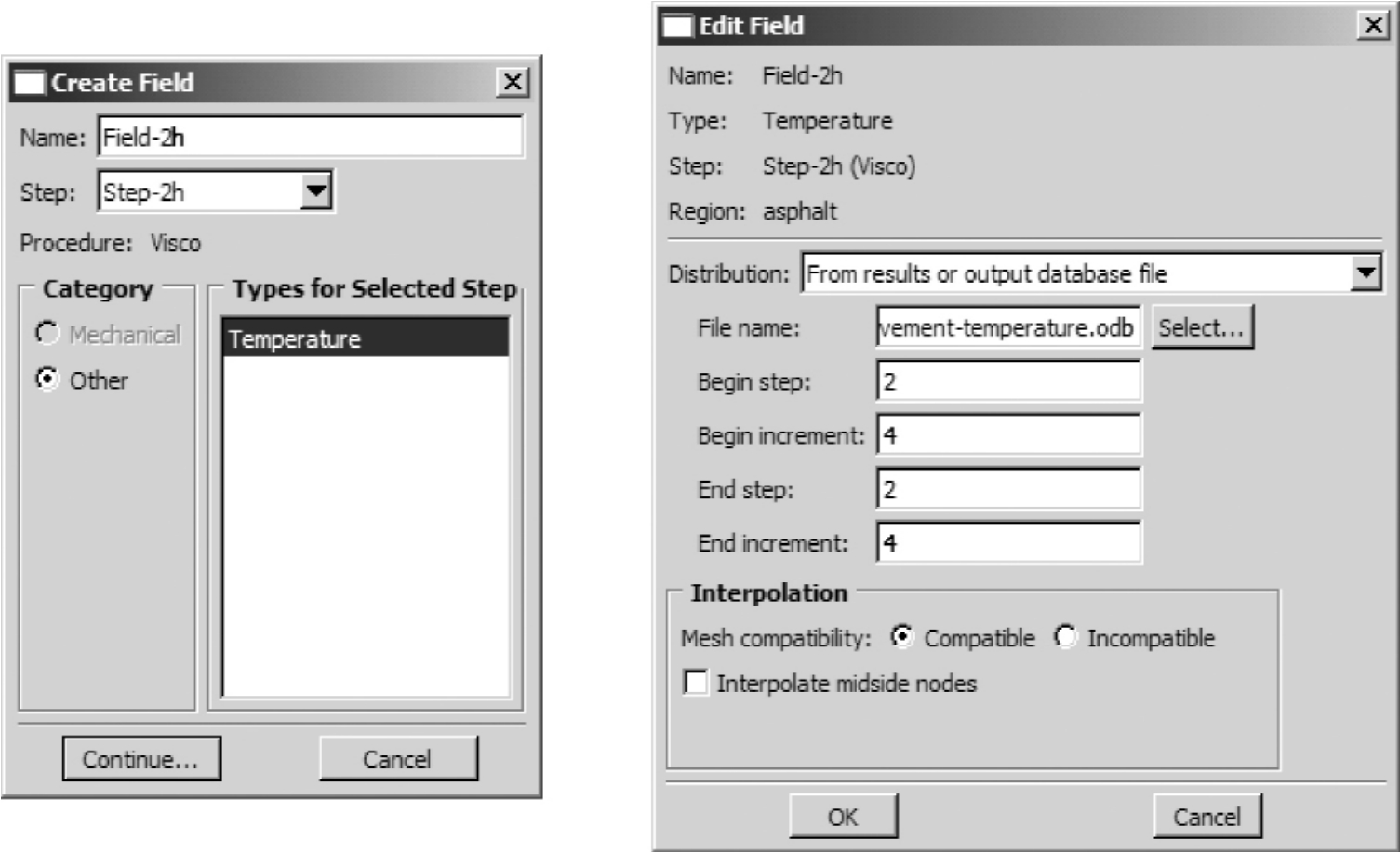
图8.13 温度场Field-2h的创建

图8.14 引入部分温度场后的Field Manager对话框
完全用ABAQUS/CAE进行上述温度场的导入,还是很繁琐的。实际上创建部分温度场后,可以按照*.inp文件中上述温度场的内容,很容易快速导入其他温度场。
这时可以切换到Job模块,打开Job Manager对话框,运用 按钮创建*.inp文件,再用文本编辑器打开*.inp文件。创建完温度场Field-4h后,*.inp文件中的相应内容如下:
按钮创建*.inp文件,再用文本编辑器打开*.inp文件。创建完温度场Field-4h后,*.inp文件中的相应内容如下:
**---------------------------------------
**
**STEP:Step-4h
**
……
**
**FIELDS
**
**Name:Field-3h Type:Temperature
*Temperature,op=NEW
**Name:Field-4h Type:Temperature
*Temperature,op=NEW,file=pavement-temperature.odb,bstep=2,binc=8,estep=2,einc=8
**
……
根据上述内容,在*.inp文件中可以很容易地导入温度场Field-5h:
**---------------------------------------
**
**STEP:Step-5h
**
……
**
**FIELDS
**
**Name:Field-4h Type:Temperature
*Temperature,op=NEW
**Name:Field-5h Type:Temperature
*Temperature,op=NEW,file=pavement-temperature.odb,bstep=2,binc=10,estep=2,einc=10
**
……
8)运行inp文件和后处理
在ABAQUS Commander环境下运行:
abaqus job=pavement-rutting int
用ABAQUS/Viewer打开pavement-rutting.odb。可以得到作用50万次后沥青路面的竖向位移(图8.15),据此可计算出路面的车辙为2.61cm。

图8.15 作用50万次后沥青路面的竖向位移
免责声明:以上内容源自网络,版权归原作者所有,如有侵犯您的原创版权请告知,我们将尽快删除相关内容。
















